win10家庭版任务栏缺失应用图标
 发布于2025-01-30 阅读(0)
发布于2025-01-30 阅读(0)
扫一扫,手机访问
通常来说,Windows 10操作系统中的任务栏应显示所有已打开的应用程序图标,然而近期,部分用户遇到了任务栏无法显示应用程序图标的问题,针对这种情况,我们应该如何进行解决呢?
win10家庭版任务栏不显示应用图标解决方法
方法一
1、请使用鼠标右键点击任务栏,在出现的菜单中选择“设置”选项。
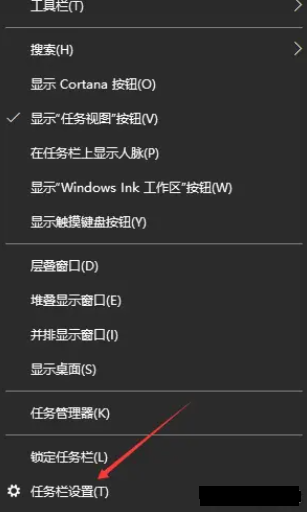
2、接下来,在弹出的任务栏设置窗口中,将“在桌面模式下启动隐藏任务栏”功能设为“关闭”状态。
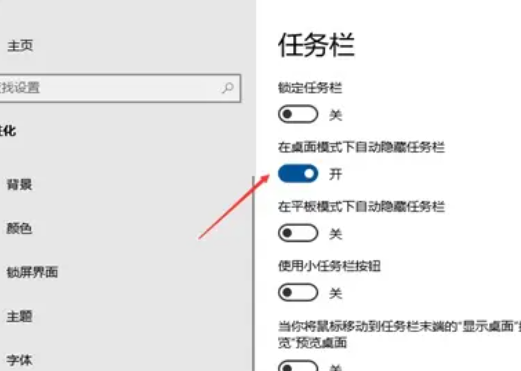
3、此时,您会发现任务栏已经重新出现了。
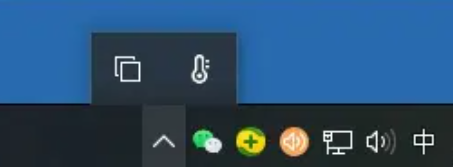
方法二
1、请同时按下键盘上的 Ctrl+Alt+Del 按键,以打开任务管理器。
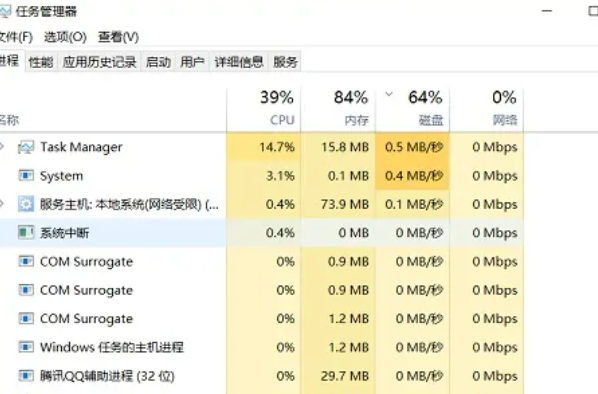
2、然后在选项卡内找到名为:explorer的服务,使用鼠标右键点击它,选择“结束任务”选项。
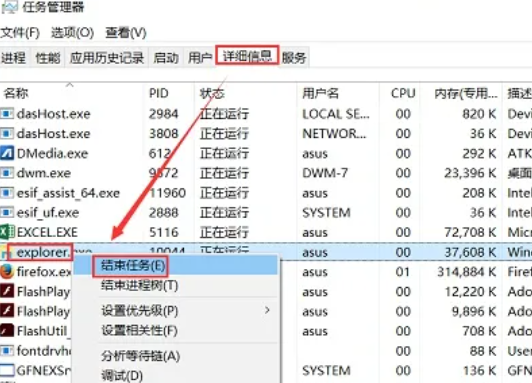
3、紧接着,单击左上角的“文件”-“运行新任务”选项。
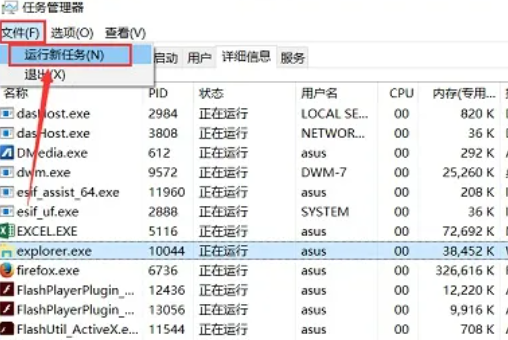
4、在弹出的新建窗口中创建一个新的 explorer 应用程序。
5、此刻,您会发现任务栏已经成功显现。
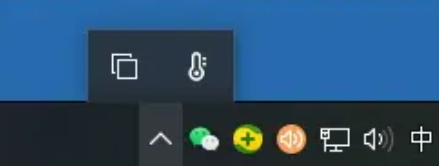
本文转载于:https://m.somode.com/jiaocheng/52994.html 如有侵犯,请联系admin@zhengruan.com删除
产品推荐
-

售后无忧
立即购买>- DAEMON Tools Lite 10【序列号终身授权 + 中文版 + Win】
-
¥150.00
office旗舰店
-

售后无忧
立即购买>- DAEMON Tools Ultra 5【序列号终身授权 + 中文版 + Win】
-
¥198.00
office旗舰店
-

售后无忧
立即购买>- DAEMON Tools Pro 8【序列号终身授权 + 中文版 + Win】
-
¥189.00
office旗舰店
-

售后无忧
立即购买>- CorelDRAW X8 简体中文【标准版 + Win】
-
¥1788.00
office旗舰店
-
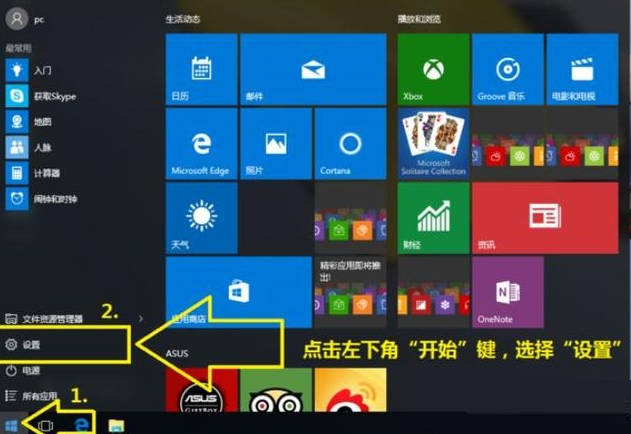 正版软件
正版软件
- 如何在Windows 10专业版上进行出厂恢复操作,以及出厂恢复在Windows 10专业版中的位置
- windows10专业版怎么恢复出厂设置?windows10专业版电脑都自带有恢复出厂设置的功能,这个功能帮助用户将电脑恢复到原始的状态,能有效的解决一些电脑系统故障问题。以下就是windows10专业版恢复出厂设置方法。1、点击win10系统左下角开机键,选择设置。2、点击“更新和安全”。3、点击“恢复”再选择右边的“重置此电脑”。4、然后根据需要选择是否保留文件。(这里小编是恢复到出厂设置,因此选择删除所有内容)5、选择删除驱动器
- 13分钟前 恢复出厂设置 0
-
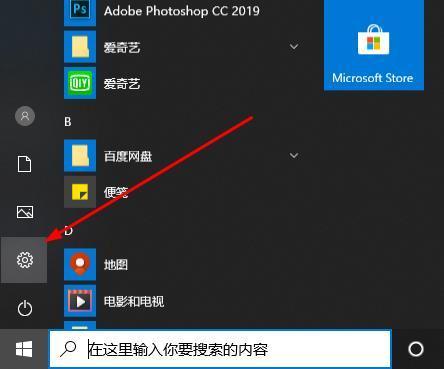 正版软件
正版软件
- 如何调整win10自带录屏的清晰度
- Win10系统自带的录屏清晰度总是不太高,对视频有质量要求的朋友们想要高清视频清晰度,那么应该怎么设置呢?下面给带来win10自带录屏怎么设置清晰度的详细步骤,希望能够帮助到大家。1.点击电脑的home键,点击设置图标进入2、点击游戏3、点击屏幕截图,将数值调整到最高即可完成设置
- 29分钟前 录屏 清晰度 win10 0
-
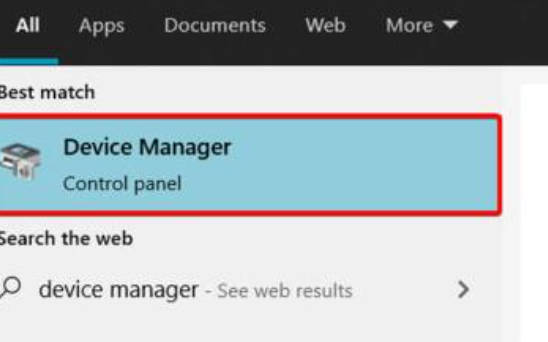 正版软件
正版软件
- Win11声卡驱动安装问题的解决办法
- win11声卡驱动装不上应该怎么办呢?有些小伙伴更新系统之后发现声卡驱动缺失,导致无法正常安装声卡驱动。那么在这种情况下我到底怎么办呢?让我们来看看win11声卡驱动装不上的解决方法吧。1、我们首先可以搜索并进入“设备管理器”2、接着在其中找到声卡设备,鼠标右键选中它,点击“Updatedriver”3、接着在弹出窗口界面中选择“Searchautomaticallyfordrivers”即可自动搜索安装声卡驱动。4、卸载完成之后插入
- 43分钟前 win11 声卡驱动 0
-
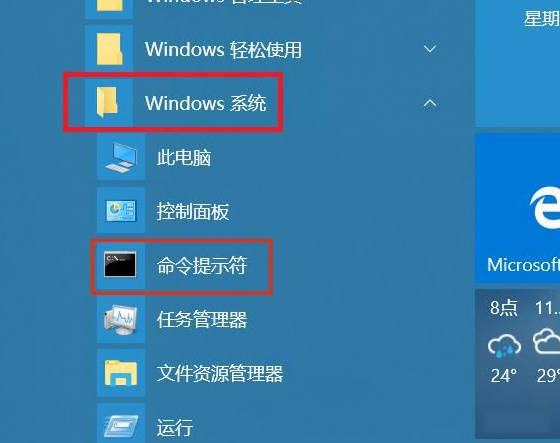 正版软件
正版软件
- 解决Win10设置休眠提示需要以管理员身份运行命令提示符的问题
- 在win10专业版系统中使用命令提示符却提示“请求的操作需要提升”,其实想要解决这个问题很简单的,出现这样的提示是因为权限不足,下面我们就来看看详细的解决办法。1、在“开始”菜单下找到“windows系统”文件夹,展开“windows系统”文件夹,找到“命令提示符”;2、右键点击“命令提示符”,出现的选项菜单中点击“更多”,又出现的选项菜单
- 59分钟前 0
-
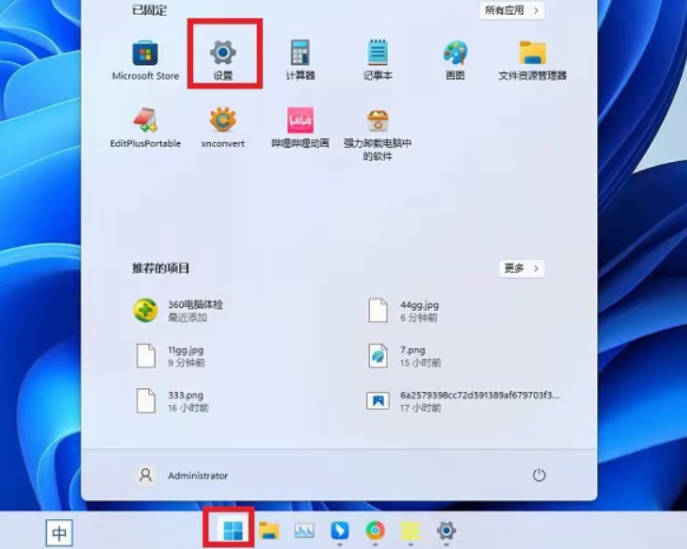 正版软件
正版软件
- Win11近期如何关闭文件操作方法_Win11最新文件关闭教程
- win11系统也有win11近期使用文件的功能,方便快速定位到之前查阅过的文件。不过有网友对这个功能并不喜欢,想知道win11近期使用文件关闭方法。那今天小编就和大家说说win11近期使用文件关闭教程。1、点击开始菜单,选择“设置”,打开设置界面。2、点击左侧的个性化,选择“开始”。3、在界面中,关闭“显示最近添加的应用”和“在开始中显示最近打开的项目”的开关。4、再次点击开始菜单,可看到“推荐项目
- 1小时前 09:30 win11 文件关闭 0
最新发布
-
 1
1
- KeyShot支持的文件格式一览
- 1803天前
-
 2
2
- 优动漫PAINT试用版和完整版区别介绍
- 1843天前
-
 3
3
- CDR高版本转换为低版本
- 1988天前
-
 4
4
- 优动漫导入ps图层的方法教程
- 1842天前
-
 5
5
- 修改Xshell默认存储路径的方法教程
- 1854天前
-
 6
6
- ZBrush雕刻衣服以及调整方法教程
- 1838天前
-
 7
7
- Overture设置一个音轨两个声部的操作教程
- 1832天前
-
 8
8
- CorelDRAW添加移动和关闭调色板操作方法
- 1881天前
-
 9
9
- PhotoZoom Pro功能和系统要求简介
- 2008天前
相关推荐
热门关注
-

- Xshell 6 简体中文
- ¥899.00-¥1149.00
-

- DaVinci Resolve Studio 16 简体中文
- ¥2550.00-¥2550.00
-

- Camtasia 2019 简体中文
- ¥689.00-¥689.00
-

- Luminar 3 简体中文
- ¥288.00-¥288.00
-

- Apowersoft 录屏王 简体中文
- ¥129.00-¥339.00